Pokud používáte zařízení Apple pro střih videa, je pravděpodobné, že jste někdy použili iMovie.
Aplikace iMovie je předinstalovaná v nových produktech Apple a slouží k úpravám a exportu videoobsahu.
Jako tvůrce, který se snaží rozšířit své publikum, je titulkování videí jedním z nejlepších způsobů, jak svůj obsah učinit poutavějším a přístupnějším.
Ať už vytváříte videa pro sociální média nebo pro své webové stránky, titulky a popisky mohou pomoci zlepšit zážitek diváků a zvýšit jejich zapojení.
V tomto průvodci vám krok za krokem ukážeme, jak přidat titulky a popisky do projektu videa v aplikaci iMovie.
Tak se do toho ponořte.
Lze v iMovie přidat titulky?
Ano, tento proces se provádí ručně a funguje takto:
Jednotlivé bloky textu přidáte na časovou osu iMovie, upravíte délku trvání jednotlivých snímků s titulky a přizpůsobíte styl písma, velikost a zarovnání textu.
Titulky jsou otevřené, což znamená, že je po přidání nelze vypnout.
Co jsou otevřené titulky? Jsou to slova na videu, která nelze vypnout. Pokud tedy video vypadá špatně, budou špatně vypadat i slova.
Jak přidat titulky v aplikaci iMovie
Krok 1: Otevřete iMovie a importujte video, které chcete opatřit titulky.
Krok 2: Vyberte klip ve filmu nebo videu, ke kterému chcete přidat titulky.
Krok 3: Klikněte na titulní znak v prohlížeči nahoře.
Krok 4: Zvolte název, který chcete použít pro podtitul, například odhalte spodní třetinu, spodní třetinu nebo spodní část. Doporučuje se dolní třetina, protože nabízí nejlepší možnost standardně vypadajícího titulku.
Krok 5: Dvakrát klikněte nebo přetáhněte výběr na příslušný videoklip.
Krok 6: Vyberte textové pole [T] v horní části prohlížeče a zadejte text titulku.
Úprava titulků v aplikaci iMovie
Chcete-li titulky upravit, otevřete projekt a vyberte klip obsahující titulky, které chcete upravit. Poté klikněte na tlačítko "Titulky " na panelu nástrojů iMovie a otevřete funkce pro úpravu textu.
Tím se zvýrazní titulek a pomocí nástrojů pro úpravu textu můžete upravit text, písmo, barvu a velikost.
Můžete upravit délku trvání titulků a jejich umístění ve videoklipu.
Pokud se ponoříte do pokročilých funkcí iMovie pro úpravu textu, můžete využít pokročilejší možnosti přizpůsobení titulků, jako jsou animace nebo styly textu.
Ty zahrnují spodní třetiny, překryvy a různé efekty, díky nimž budou titulky vizuálně atraktivní a zaujmou vaše publikum.
Po dokončení úprav titulků si prohlédněte svou práci přehráním klipu v aplikaci iMovie. Tento krok vám umožní pečlivě zkontrolovat časování a formátování titulků, zda neobsahují chyby nebo problémy, abyste mohli provést změny před exportem videa.
Jakmile budete spokojeni, exportujte video s upravenými titulky a sdílejte je.
Jak přidat titulky v aplikaci iMovie na iPhonu a iPadu
Pokud chcete přidat titulky z iPhonu nebo iPadu, postup je podobný.
Krok 1: Začněte výběrem videa, které chcete opatřit titulky.
Krok 2: Najděte a vyberte část videoklipu, ke které chcete přidat titulky.
Krok 3: Po výběru části, ke které chcete přidat titulky, se zobrazí ikona Titulky. Po kliknutí na ikonu můžete rozhodnout o stylu titulků.
Krok 4: Kliknutím na "text titulku zde" přidejte titulky ručně. Je důležité si uvědomit, že aby titulky nebo popisky byly poutavé a přístupné, musí splňovat určité standardy. Měly by obsahovat grafické vyjádření neslyšitelných zvuků, přepisovat činnost na pozadí, proniknout do některých pokročilých přizpůsobení titulků a dosahovat vysoké přesnosti.
Přidávání titulků do videí v aplikaci iMovie není čistý proces, takže titulky mohou být náchylné k chybám, což může zkazit zážitek z videa těm, kteří jsou na titulcích závislí, aby se do videa plně zapojili.
Podívejme se na alternativní způsob přidávání titulků do videí - Submagic.
Alternativa pro titulky iMovie - Submagic
Pokud chcete do svých videí přidávat titulky s téměř přesným nástrojem, zvažte aplikaci Submagic.
Stejně jako při přidávání titulků do iPhonu nebo iPadu můžete pomocí aplikace Submagic přidávat titulky do videí v iPhonu a Androidu.
Submagic je online nástroj s jednoduchým rozhraním a přímočarým postupem pro generování titulků videa. Tentokrát nemusíte titulky zadávat ručně.
Několika kliknutími na tento automatický generátor titulků můžete během dvou minut snadno vytvořit titulky s dokonalými emotikony a inteligentně zvýrazněnými klíčovými slovy.
Umožňuje také vytvářet titulky ve více než 48 jazycích. Můžete vytvářet japonské titulky, italské titulky, německé titulky atd.
Jako tvůrce videoobsahu můžete díky aplikaci Submagic snadno přidávat titulky do Reels Instagramu, krátkých videí na YouTube, Reels Facebooku a TikToku pouhým kliknutím.
Závěr přidávání titulků v aplikaci iMovie
Přidání titulků do videí iMovie vyžaduje čas a úsilí.
Konečný výsledek však za tu námahu stojí. V aplikaci iMovie můžete vytvořit vynikající titulky, které budou ve videu vypadat dobře, ale nemusí být vždy přesné. Pro short-form videa je výbornou volbou aplikace Submagic.
Aplikace Submagic vám během několika minut poskytne přesné popisky s poutavými písmy.

















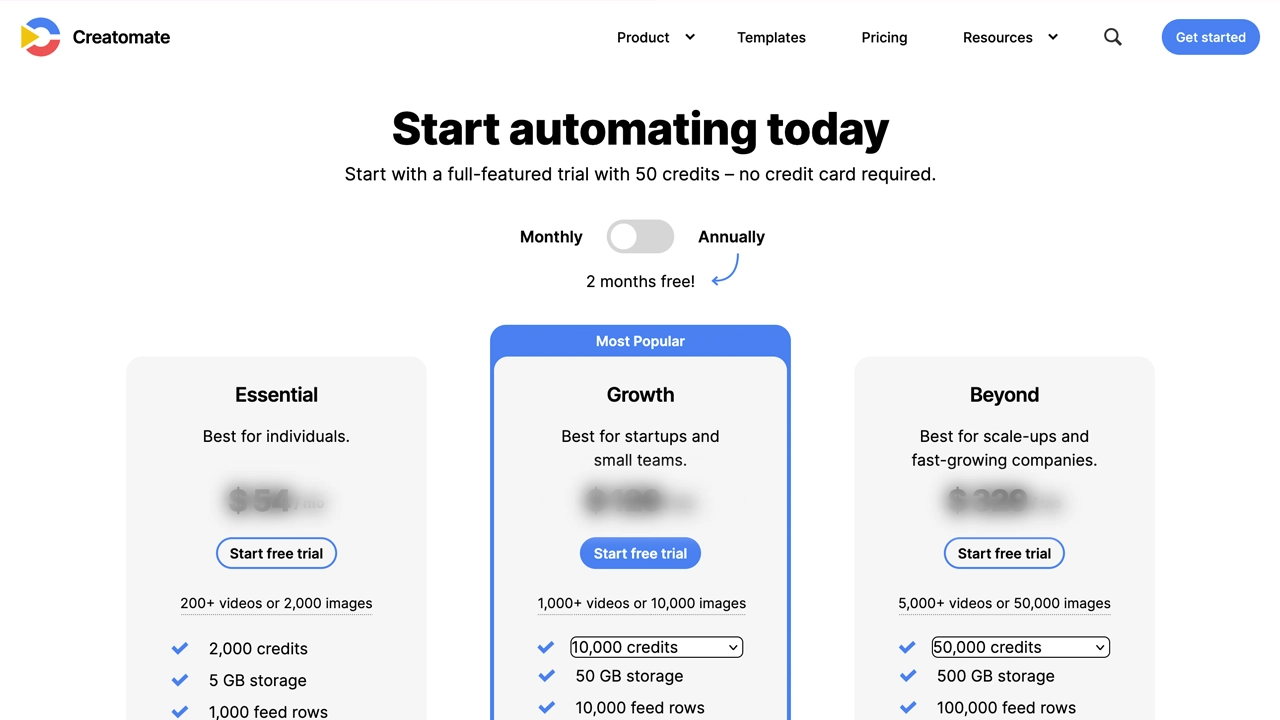
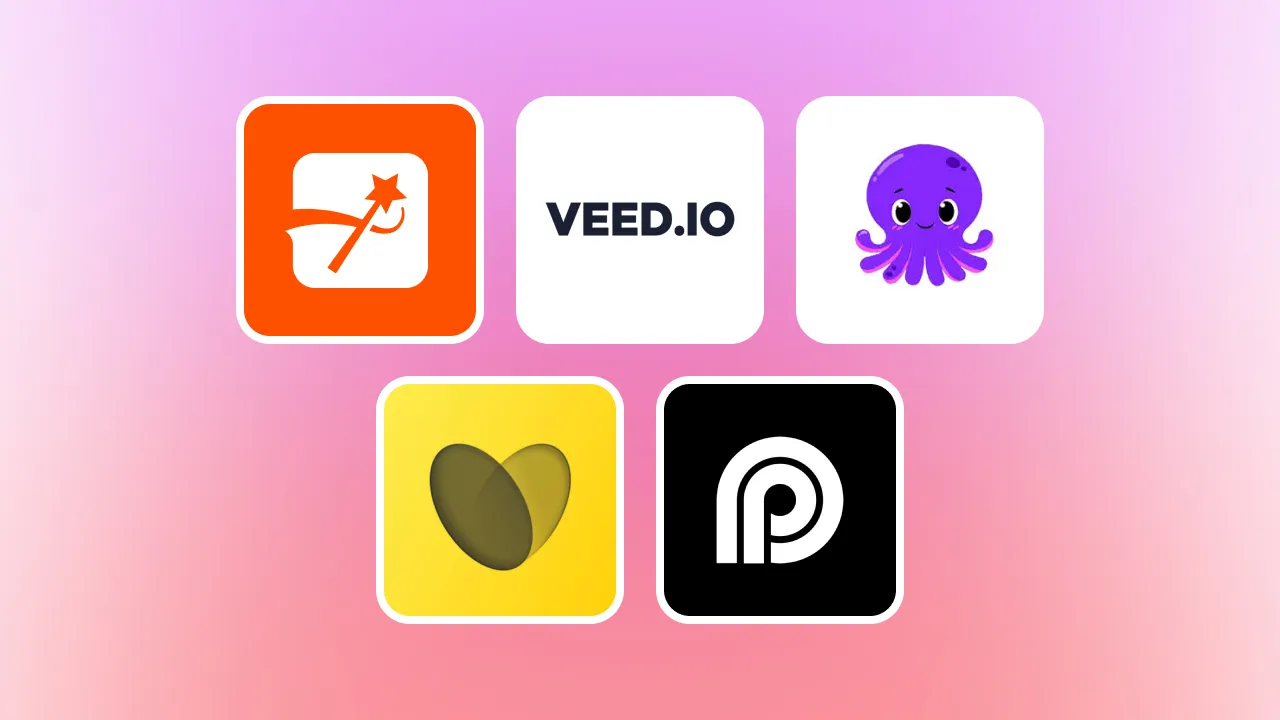
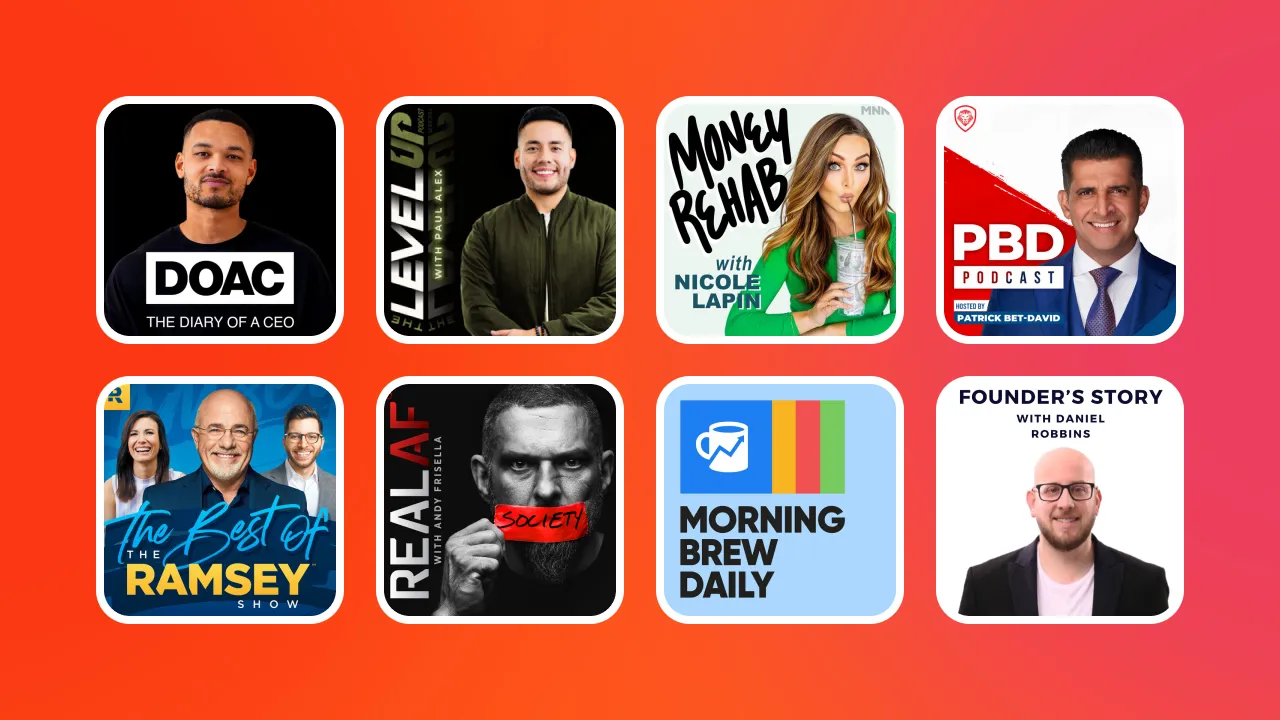


.webp)





